Windows10では、一瞬で画面全体のスクリーンショットを撮って、自動で保存までできるショートカットキーがあります。
それは
Windowsキー
+
プリントスクリーンキー
です。
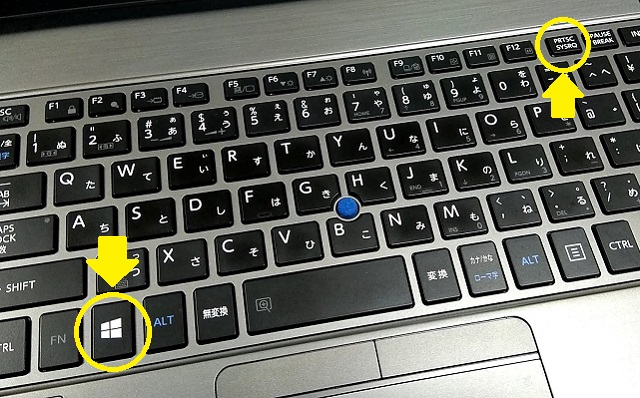
これで、画面全体のスクリーンショットを撮って、ドキュメントのピクチャフォルダの中の「スクリーンショット」フォルダに自動的に保存されます。
「名前を付けて保存」などの操作もなく、パソコンの画面を一瞬でスクリーンショットできます。
ちなみに、はじめてこの操作をすると、ピクチャフォルダの中に「スクリーンショット」というフォルダが自動的に作られて、その「スクリーンショット」フォルダの中に自動的に保存されます。
フォルダが自動的に作成される様子を動画に撮ってみました。画面が一瞬暗くなるのは、Windowsキー+スクリーンショットキーでスクショをとった瞬間です。その後にフォルダが勝手にできていることがお分かりいただけるかと思います。
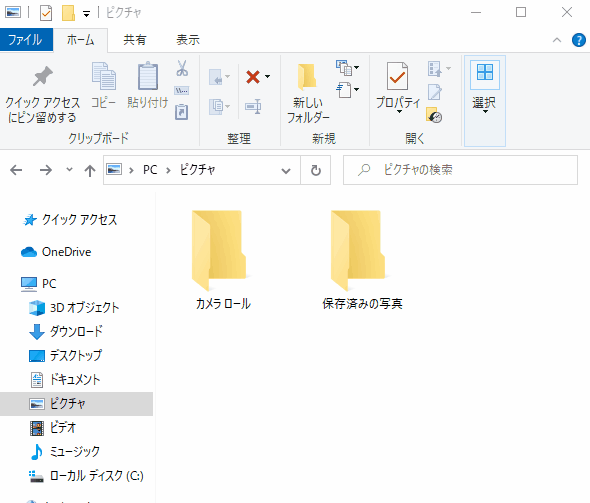
この画面のスクリーンショットが撮りたい!というときには、便利に使えると思います。
ちなみに、プリントスクリーンキーは、パソコンによって微妙に配置が違っていたり、USキー配列のキーボードには搭載されていなかったりします。
また、「PRTSC」と書いてあったり「PTSC」だったり、機種によっても若干違いがありますので、ご注意ください。
今回は、以上です。どうぞ、便利に使ってください。
範囲指定してスクリーンショットを撮りたい場合は記事はこちらをご覧下さい。
手軽に、好きな範囲を指定してスクリーンショット(画面キャプチャ)が撮れるショートカットキー機能が、Windows10にはあるので紹介します。 ポイントは「手軽」で「便利」。 ※Windows11からはプリントスクリーンキーだけで[…]
